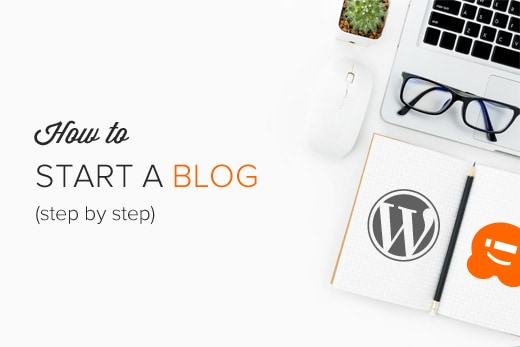Vuoi iniziare un blog WordPress nel modo giusto? Sappiamo che l'avvio di un blog può essere un pensiero terrificante specialmente quando non sei un fanatico. Indovina un po ': non sei solo. Avendo aiutato oltre 370.000 utenti a creare un blog, abbiamo deciso di creare la guida più completa su come avviare un blog WordPress senza alcuna conoscenza tecnica.
Il processo è facile da seguire sia che tu abbia 20 o 60 anni. Tuttavia, se hai bisogno di aiuto, il nostro team di esperti ti aiuterà a configurare il tuo blog gratuitamente. → Fai clic qui per ottenere la configurazione gratuita del tuo blog WordPress! ←
Di cosa hai bisogno per aprire un blog WordPress?
Ci sono tre cose che devi creare per creare un blog WordPress:
- Un'idea di nome di dominio (questo sarà il nome del tuo blog, ad esempio wpbeginner.com)
- Un account di web hosting (è qui che il tuo sito web vive su Internet)
- La tua totale attenzione per 30 minuti.
Sì, hai letto bene. Puoi avviare un blog da zero in meno di 30 minuti e ti guideremo attraverso l'intero processo, passo dopo passo.
In questo tutorial tratteremo:
- Come registrare un nome di dominio gratuitamente
- Come scegliere il miglior web hosting
- Come installare e configurare il blog di WordPress
- Come modificare il modello di progettazione del blog
- Come scrivere il tuo primo post sul blog
- Come personalizzare il blog di WordPress con plugin
- Come aggiungere un modulo di contatto
- Come impostare il monitoraggio di Google Analytics
- Come ottimizzare il tuo sito Web per la SEO
- Come fare soldi dal tuo blog
- Risorse per imparare e padroneggiare WordPress
Pronto? Iniziamo.
Tutorial video
Se non ti piace il video o hai bisogno di ulteriori istruzioni, continua a leggere.
Passaggio 1. Installazione
Il più grande errore che i principianti fanno quando costruiscono un blog è scegliere quello sbagliato piattaforma di blog. Per fortuna sei qui, quindi non commetterai questo errore.
Per il 95% degli utenti, ha più senso usa WordPress.org noto anche come WordPress self-hosted. Perché?
Poiché è gratuito, puoi installare plugin, personalizzare il design del tuo blog e, soprattutto, fare soldi dal tuo blog senza alcuna restrizione (vedi la differenza tra WordPress.com vs WordPress.org).
WordPress è anche la piattaforma di siti Web numero uno utilizzata da tutti i blog di successo. In prospettiva, il 34% di tutti i siti Web su Internet utilizza WordPress!
Ora potresti chiederti perché WordPress è gratuito? Qual è il trucco?
Non c'è nessuna cattura. È gratuito perché devi eseguire l'installazione e ospitarla da solo.
In altre parole, hai bisogno di a nome di dominio e web hosting.
UN nome del dominio è ciò che le persone digitano per accedere al tuo sito web. È l'indirizzo del tuo sito Web su Internet. Pensa a google.com o wpbeginner.com
L'hosting web è dove vivono i file del tuo sito web. È la casa del tuo sito Web su Internet. Ogni sito web ha bisogno di web hosting.
Un nome di dominio in genere costa circa $ 14,99 / anno e il web hosting normalmente costa $ 7,99 / mese.
Sono un sacco di soldi per i principianti che hanno appena iniziato.
Per fortuna, Bluehost, un provider di hosting consigliato da WordPress ufficiale, ha accettato di offrire ai nostri utenti un nome di dominio gratuito e oltre 60% di sconto sul web hosting.
→ Fai clic qui per richiedere questa esclusiva offerta Bluehost ←
Bluehost è una delle più antiche società di web hosting su Internet. Sono anche il più grande marchio quando si tratta di hosting WordPress perché ospitano milioni di siti Web, inclusi molti dei nostri.
Inoltre, Bluehost collabora con WordPress dal 2005 e si impegnano a restituire. Ecco perché ci hanno promesso che se non riesci a mettere il tuo blog online entro 30 minuti seguendo questo tutorial, allora il nostro team di esperti completerà il processo per te senza alcun costo. Ci compenseranno, quindi non è necessario. Contattaci per una guida gratuita alla configurazione del blog.
NOTA: In WPBeginner crediamo nella trasparenza. Se ti iscrivi a Bluehost utilizzando il nostro link di riferimento, guadagneremo una piccola commissione senza costi aggiuntivi per te (infatti, risparmierai denaro e otterrai un dominio gratuito). Otterremmo questa commissione per raccomandare praticamente qualsiasi Società di hosting WordPress, ma consigliamo solo prodotti che utilizziamo personalmente e che riteniamo possano aggiungere valore ai nostri lettori.
Andiamo avanti e acquistiamo il tuo dominio + hosting.
Apri Bluehost in una nuova finestra e segui.
La prima cosa che devi fare è fare clic sul pulsante verde Inizia ora per iniziare.
Nella schermata successiva, seleziona il piano di cui hai bisogno (base e plus sono i più popolari).
Successivamente, ti verrà chiesto di inserire il nome di dominio per il tuo sito Web.

Infine, dovrai aggiungere le informazioni del tuo account e finalizzare le informazioni sul pacchetto per completare il processo. Ti consigliamo di seguire il piano di 36 mesi perché è il valore migliore.
In questa schermata, vedrai gli extra opzionali che puoi acquistare. Sta a te decidere se acquistarli o meno, ma generalmente non consigliamo di acquistarli immediatamente. Puoi sempre aggiungerli in seguito, se decidi di averne bisogno.

Una volta completato, riceverai un'e-mail con i dettagli su come accedere al tuo pannello di controllo di hosting web (cPanel). Qui è dove gestisci qualsiasi cosa, tra cui supporto, e-mail, tra le altre cose. Ma soprattutto, è qui che si installa WordPress.
Passaggio 2. Installa WordPress
Quando ti registri con la nuova versione di Bluehost utilizzando il nostro link, installeranno automaticamente WordPress per te. Questa nuova versione è stata recentemente lanciata per rendere più semplice la creazione del blog per gli utenti non esperti di tecnologia.
Ciò significa che devi semplicemente accedere al tuo account Bluehost, quindi fare clic sul pulsante Accedi a WordPress per iniziare.

Puoi anche accedere a WordPress semplicemente andando su yoursite.com/wp-admin/ direttamente dal tuo browser.
Se stai usando un servizio di hosting blog WordPress diverso come SiteGround, HostGator, Motore WP, ecc., puoi consultare la nostra guida completa su come installare WordPress per istruzioni dettagliate per tali fornitori.
Dopo aver configurato WordPress, sei pronto a personalizzare l'aspetto del tuo blog per renderlo tuo e iniziare a scrivere sul blog.
Passaggio 3. Selezione del tema WordPress
L'aspetto visivo del tuo blog WordPress è controllato da temi. Quando visiti per la prima volta il tuo blog, sarà simile a questo:

Questo non è molto attraente per la maggior parte delle persone.
Personalizzare l'aspetto del tuo blog è di gran lunga una delle parti più eccitanti e gratificanti nel percorso di creazione del tuo blog WordPress.
Ci sono migliaia di prefabbricati Temi WordPress che puoi installare sul tuo sito. Alcuni di questi sono temi gratuiti, mentre altri sono pagati.
Puoi cambiare il tuo tema andando sul pannello di WordPress e facendo clic su Aspetto »Temi.

Vai avanti e fai clic sul pulsante Aggiungi nuovo.
Nella schermata successiva, potrai cercare tra oltre 7.400 temi WordPress gratuiti disponibili nella directory dei temi WordPress.org ufficiale. Puoi ordinare in base a popolari, più recenti, in primo piano, nonché altri filtri di funzionalità (ad esempio industria, layout, ecc.).

Puoi spostare il mouse su un tema e vedrai un pulsante Anteprima. Facendo clic su di esso si aprirà l'anteprima del tema in cui è possibile vedere l'aspetto del design sul sito Web.

L'anteprima del tema potrebbe non apparire esattamente come mostrato nello screenshot, il che è normale poiché potrai personalizzarlo e configurarlo in seguito. Quello che devi cercare è design, colori, tipografia e altri elementi.
Il miglior consiglio per selezionare il tema WordPress perfetto è cercare la semplicità nel design. Ti aiuta a mantenere le cose pulite e chiare offrendo una buona esperienza ai tuoi utenti.
Quando hai trovato il tema che ti piace, porta semplicemente il mouse su di esso e mostrerà il pulsante Installa. Cliccaci sopra e attendi che il tema sia installato. Successivamente, il pulsante di installazione verrà sostituito con un pulsante Attiva. È necessario fare clic su di esso per attivare il tema.

Una volta installato il tema, è possibile personalizzarlo facendo clic sul collegamento Personalizza nel menu Aspetto.
Se hai bisogno di aiuto per selezionare un tema, consulta la nostra guida su 9 cose che dovresti considerare quando selezioni un tema WordPress perfetto.
Dopo aver selezionato il tema WordPress, ora sei pronto per creare il tuo primo post sul blog.
Passaggio 4. Creazione del primo post sul blog
Per scrivere un post sul blog, fai clic su Messaggi »Aggiungi nuovo menu nella dashboard di WordPress.
Vedrai un'area dell'editor in cui puoi scrivere il tuo primo post sul blog.

WordPress utilizza un editor basato su blocchi in cui ogni elemento è un blocco. Ciò ti consente di creare splendidi layout di contenuto per i post del tuo blog.
Per familiarizzare con l'editor, vedere il nostro Tutorial dell'editor di blocchi di WordPress.
Una volta terminata la scrittura, vai avanti e fai clic sul pulsante Pubblica nell'angolo in alto a destra dello schermo per rendere il tuo post sul blog disponibile pubblicamente.

Nella schermata dei post, noterai diverse altre sezioni come Categorie e Tag. Puoi usarli per organizzare i post del tuo blog in sezioni. Abbiamo un ottimo resoconto sulla differenza tra categorie vs tag, che consigliamo vivamente di leggere.
Per utilizzare tutte le funzionalità nella schermata dei post, dovresti leggere il nostro articolo su come aggiungere un nuovo post in WordPress (video incluso).
Spesso i principianti sono confusi tra i post e il menu delle pagine nella dashboard di WordPress. Ecco perché abbiamo anche scritto una guida completa su differenza tra post e pagine in WordPress.
Passaggio 5. Plugin e personalizzazioni
Dopo aver scritto il tuo primo post sul blog di esempio, probabilmente vorrai iniziare con l'aggiunta di altri elementi usuali sul tuo sito Web come moduli di contatto, gallerie, cursori, modulo di iscrizione alla newsletter, ecc.
Per aggiungere tutte queste funzionalità aggiuntive, è necessario utilizzare i plug-in.
Plugin di WordPress sono app che ti consentono di aggiungere nuove funzionalità al tuo sito Web (senza scrivere alcun codice).
Ci sono oltre 55.000 plugin di WordPress disponibili solo nella directory gratuita dei plugin di WordPress. Ciò significa che, qualunque cosa tu voglia realizzare, c'è un plugin per questo.
Abbiamo una guida passo passo su come installare un plugin per WordPress.
Detto questo, diamo un'occhiata a come utilizzare i plugin per aggiungere alcune funzionalità essenziali al tuo blog WordPress.
Come creare un modulo di contatto in WordPress
Ogni sito Web ha bisogno di un modulo di contatto. Consente ai tuoi utenti di inviarti un'e-mail direttamente. Poiché WordPress non viene fornito con un modulo di contatto integrato, avrai bisogno di un Plugin per la creazione di moduli per WordPress per aggiungere un modulo di contatto sul tuo sito.
Si consiglia di utilizzare il WPForms Lite collegare. È una versione gratuita del popolare plugin WPForms, che è il numero 1 nella nostra lista di migliori plugin per moduli di contatto per WordPress.
Oltre 3 milioni di siti Web utilizzano WPForms!
Puoi installare il plugin andando su Plugin »Aggiungi nuovo pagina e digitando WPForms nella casella di ricerca. Successivamente, è necessario fare clic su “Installa” e quindi “Attiva”. Dopo l'attivazione, devi andare a WPForms »Aggiungi nuovo pagina per creare il tuo primo modulo.

Questo aprirà l'interfaccia del builder WPForms.
Innanzitutto, è necessario inserire un nome per il modulo di contatto, quindi fare clic sul modello “Modulo di contatto semplice”.

WPForms ora creerà un semplice modulo di contatto con tutti i campi richiesti. È possibile fare clic su qualsiasi campo per modificarlo o aggiungere un nuovo campo dalla colonna di sinistra.

Una volta terminata la modifica del modulo, fai clic sul pulsante Salva nell'angolo in alto a destra, quindi esci dal generatore di moduli.
Ora puoi creare una nuova pagina in WordPress andando su Pagine »Aggiungi nuovo e chiamalo “Contatto”. Nella schermata di modifica, è necessario inserire il blocco WPForms nell'editor.

Successivamente, seleziona il modulo creato in precedenza dal menu a discesa e WPForms caricherà un'anteprima live del modulo nell'editor.

Ora puoi salvare e pubblicare la pagina e visitarla nel tuo browser per vedere il tuo modulo di contatto in azione.
Se hai bisogno di istruzioni più dettagliate, consulta la nostra guida passo passo su come creare un modulo di contatto in WordPress.
Come impostare il monitoraggio di Google Analytics
Google Analytics ti aiuta a vedere quante persone visitano il tuo blog, da dove provengono e cosa stanno facendo sul tuo sito web?
È consigliabile installare Google Analytics all'avvio del blog, in modo da poter vedere quanto è cresciuto il tuo blog nel tempo.
Innanzitutto, devi visitare statistiche di Google sito Web e accedi utilizzando il tuo account Gmail.
Una volta effettuato l'accesso, puoi andare avanti e registrarti per un account Google Analytics gratuito.

Ti verrà chiesto di fornire le tue informazioni e l'URL del sito web. Successivamente, ti verrà presentato il tuo codice di monitoraggio di Google Analytics.
Puoi fermarti qui perché utilizzeremo un plug-in per recuperare e aggiungere automaticamente questo codice al tuo blog (insieme alla configurazione del corretto monitoraggio di WordPress).
Passa all'area di amministrazione di WordPress per installare e attivare il MonsterInsights collegare. È la versione gratuita del miglior plug-in di Google Analytics per WordPress ed è il modo più semplice per aggiungere Google Analytics sul tuo sito (considerato affidabile da oltre 2 milioni di siti Web).
Dopo l'attivazione, è necessario visitare Approfondimenti »Impostazioni pagina per configurare le impostazioni del plugin.

Nella pagina delle impostazioni, fai clic sul pulsante “Connetti MonsterInsights” per connettere Google Analytics al tuo sito WordPress.
Seguire le istruzioni visualizzate per completare l'installazione. Una volta fatto, sarai in grado di vedere il rapporto di analisi del tuo sito Web direttamente dalla dashboard di WordPress nella scheda MonsterInsights.

Per istruzioni dettagliate, consultare il nostro articolo su come installare Google Analytics in WordPress.
Come ottimizzare il tuo blog WordPress per SEO
La maggior parte dei principianti non ottimizza per la SEO durante la creazione di un blog. L'ottimizzazione SEO o dei motori di ricerca aiuta gli utenti a trovare il tuo blog nei motori di ricerca. Se desideri più traffico, è fondamentale ottimizzare il tuo blog per la SEO fin dall'inizio.
Per iniziare, devi prima installare e attivare il Yoast SEO collegare. È il plugin SEO WordPress completo che ti aiuterà a ottimizzare il tuo blog.
All'attivazione, vedrai una nuova voce di menu etichettata “SEO”. Cliccandoci sopra si accederà alla pagina delle impostazioni dei plugin.
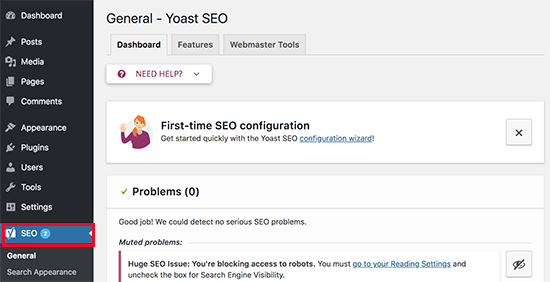
Il plug-in viene fornito con una procedura guidata di configurazione rapida che consente di eseguire l'installazione. Puoi anche seguire le istruzioni nel nostro Yoast guida SEO per installazione manuale.
Ti consigliamo inoltre di seguire il nostro passo per passo completo Guida SEO di WordPress per impostare la SEO del tuo blog.
Altri plugin e personalizzazioni di WordPress
Ci sono molti altri plugin di WordPress che puoi installare. Spesso i principianti trovano un po 'travolgente la ricerca dei plugin di cui hanno bisogno.
In WPBeginner, spesso presentiamo il migliori plugin di WordPress per aiutarti ad aggiungere le funzionalità di cui hai bisogno.
Ecco la nostra selezione esperta dei migliori plugin di WordPress che dovresti controllare.
Se sei curioso di sapere quali plugin e strumenti utilizziamo sul nostro sito, allora dai un'occhiata Progetto di WPBeginner. Ha tutti i plugin e gli strumenti che usiamo sul blog WPBeginner.
Hai bisogno di altri consigli? Vedi la nostra selezione di esperti del deve avere plugin e strumenti di WordPress per tutti i siti Web (scelti a mano dal nostro fondatore, Syed Balkhi).
Passaggio 6. Guadagnare dal tuo blog
Ora che hai creato il tuo blog e personalizzato a tuo piacimento, probabilmente ti starai chiedendo come posso effettivamente fare soldi dal mio blog?
Esistono molti modi diversi per monetizzare con successo il tuo blog. Tuttavia, non esiste un programma rapido per arricchirsi.
Non lasciarti ingannare dalle immagini di auto e palazzi costosi perché sono tutti falsi.
A differenza di altri articoli “fare soldi online”, abbiamo creato la guida più completa su come fare soldi dal tuo blog usando WordPress.
Questa è una guida di oltre 4000 parole che tutti coloro che vogliono guadagnare con il proprio blog devono leggere. Abbiamo condiviso i nostri oltre 15 anni di saggezza online in quella guida definitiva.
Finché sei disposto a impegnarti nel duro lavoro e nello sforzo, otterrai la ricompensa. Ricorda, non ci sono scorciatoie.
Ecco alcuni dei modi migliori per guadagnare dal tuo blog.
1. Google AdSense

Molti blogger fanno soldi mostrando annunci sul loro blog. Se crei un blog pensando alla monetizzazione, allora Google Adsense è il modo migliore per farlo.
È la più grande piattaforma pubblicitaria per blogger ed editori. In qualità di intermediario tra te e l'inserzionista, Google consente agli inserzionisti di fare offerte per parole chiave corrispondenti ai tuoi contenuti. Ciò ti consente di ottenere le migliori tariffe possibili per gli annunci.
Per maggiori dettagli, consulta il nostro articolo su come aggiungi correttamente Google AdSense al tuo blog WordPress.
2. Marketing di affiliazione

Il marketing di affiliazione è la seconda strategia di monetizzazione più comunemente usata tra i blogger. Fondamentalmente, consigli i tuoi prodotti / servizi preferiti ai tuoi lettori e quando effettuano un acquisto ricevi una commissione di riferimento.
La chiave nel marketing di affiliazione è raccomandare prodotti e servizi di alta qualità che già usi e di cui ti fidi. Ce ne sono molti plugin e strumenti di marketing di affiliazione per WordPress che può aiutarti a guadagnare di più quando promuovi prodotti di affiliazione.
Abbiamo anche un completo step by step guida marketing di affiliazione per i principianti, questo ti aiuterà a iniziare.
3. Negozio online

Molti blogger fanno soldi vendendo cose direttamente dal loro blog. Questi potrebbero essere prodotti fisici, download digitali come ebook, opere d'arte, musica e altro ancora. Alcuni blogger offrono persino servizi di consulenza.
Si consiglia di utilizzare WooCommerce perché è il miglior plug-in e-commerce per WordPress. È anche la piattaforma di eCommerce più utilizzata al mondo.
Per istruzioni dettagliate, consultare la nostra guida su come crea facilmente un negozio online usando WordPress.
Oltre ai 3 metodi sopra, puoi fare molto di più con il tuo blog WordPress. Puoi creare blog WordPress appositamente per recensioni, blog di moda, blog di cibo con ricettee altro ancora. Ognuno di questi tipi di blog ti offre opportunità uniche per fare soldi.
Puoi anche trasformare il tuo blog in a sito di appartenenza per offrire contenuti e corsi premium.
Passaggio 7. Padroneggiare WordPress

WPBeginner è il più grande sito di risorse WordPress gratuito per principianti.
In WPBeginner, il nostro obiettivo principale è fornire esercitazioni WordPress utili e all'avanguardia che siano di facile comprensione per le piccole imprese, i blogger e i proprietari di siti Web WordPress non esperti (vedi altro riguardo a noi).
Per espandere la tua conoscenza di WordPress, dai un'occhiata a:
- Dizionario WPBeginner – Il posto migliore per i principianti per iniziare e familiarizzare con il gergo di WordPress
- Video di WPBeginner – Nuovo su WordPress? Guarda questi 23 video per padroneggiare WordPress.
- Blog di WPBeginner – Il posto centrale per tutti i nostri tutorial di WordPress.
Per ulteriori discussioni, potresti voler unirti al nostro gruppo Facebook gratuito WPBeginner Engage. Con oltre 24.000 membri, il gruppo si concentra sull'aiutare i principianti e gli utenti non esperti a fare di più con WordPress.
Puoi anche iscriverti a Canale YouTube di WPBeginner dove condividiamo regolarmente tutorial video per aiutarti a imparare WordPress.
Infine, puoi utilizzare Google per digitare la tua domanda e aggiungere WPBeginner di fronte. I nostri utenti trovano questo trucco sempre utile perché ti consente di trovare facilmente la risposta GIUSTA per le tue domande su WordPress.
Nel caso in cui non trovi una risposta alla tua domanda, non preoccuparti. Basta usare il nostro modulo di contatto per inviarci un messaggio. Il nostro team di supporto WPBeginner, sempre disponibile e sempre disponibile, sarà lieto di aiutarti. Adoriamo aiutare gli utenti a iniziare con WordPress.
Domande frequenti (FAQ)
Avendo aiutato migliaia di persone ad aprire un blog, abbiamo risposto a molte domande. Di seguito sono riportate le risposte alle domande più frequenti sulla creazione di un blog.
Posso creare un blog senza WordPress?
Sì, ce ne sono molti altri piattaforme di blog a disposizione. Li abbiamo confrontati tutti e WordPress è di gran lunga la migliore soluzione sul mercato per creare un blog con proprietà e libertà complete.
Posso creare un blog senza hosting?
No, non è possibile. L'hosting web è dove sono archiviati i file del tuo sito web. Tutti i siti Web richiedono l'hosting web.
Quanto costa iniziare un blog?
Il costo dipende dai componenti aggiuntivi acquistati. Abbiamo una guida completa su quanto costa un sito Web WordPress nonché suggerimenti su come risparmiare denaro.
Posso creare un blog senza che i miei genitori lo sappiano?
Sì. Puoi rendere privato il tuo blog WordPress e nasconderlo da Internet. Ecco una guida passo passo su come rendere il tuo blog WordPress completamente privato.
Posso avviare un blog WordPress e fare soldi con Google Adsense?
Sì, puoi utilizzare il tuo blog WordPress per guadagnare denaro Google Adsense. Abbiamo una guida passo passo su come aggiungere Google AdSense in WordPress.
Come posso creare un blog e rimanere anonimo?
Se vuoi avere un blog pubblico ma vuoi rimanere anonimo, devi assicurarti che la tua privacy su WHOIS sia attiva. Spesso le persone usano uno pseudonimo / soprannome per scrivere. Dovresti anche creare un'e-mail unica solo per il tuo blog. Va da sé, non pubblicare le tue foto o altro sul blog. Per istruzioni più dettagliate, consultare il nostro articolo su come blog anonimo usando WordPress.
Come faccio ad aggiungere un podcast al mio blog WordPress?
WordPress semplifica l'avvio di un blog e l'aggiunta di un podcast. Abbiamo una guida passo passo su come avviare un podcast con WordPress.
Come faccio a trovare idee di blog di cui scrivere?
Ecco una guida eccellente che ha 103 idee per post di blog di cui puoi scrivere oggi. Ecco un'altra guida su 73 tipi di post sul blog che hanno dimostrato di funzionare.
Puoi anche seguire questo tutorial da Blogtyrant in poi come scrivere un buon post sul blog (12 consigli degli esperti) che ti aiuterà a scrivere grandi contenuti.
Posso creare un blog nella mia lingua?
Si, puoi usa WordPress in altre lingue. Puoi selezionare la tua lingua durante l'installazione o dalla pagina Impostazioni nell'area di amministrazione di WordPress. WordPress è completamente tradotto in oltre 56 lingue e parzialmente tradotto in dozzine di altre lingue. Molti dei migliori temi e plugin di WordPress sono disponibili anche in più lingue. Puoi anche traduci un tema o un plugin che desideri utilizzare sul tuo sito Web.
Come faccio a creare un blog in più lingue?
Vuoi iniziare un blog in hindi, spagnolo o più lingue? Ecco una guida passo passo su come creare un sito Web multilingue in WordPress.
Posso progettare un blog senza capacità di programmazione?
Assolutamente. Non hai bisogno di alcuna programmazione, programmazione o capacità di progettazione per creare un blog WordPress dall'aspetto professionale.
I temi di WordPress sono facili da personalizzare e puoi semplicemente puntare e fare clic per impostare il tema. Ci sono temi WordPress come Astra che viene fornito con siti Web di avvio già pronti che è possibile importare con un clic.
Ci sono altri temi potenti come Divi che ti offrono opzioni di progettazione drag & drop complete per personalizzare il tuo blog.
Poi ci sono potenti trascina e rilascia costruttori di pagine piace Beaver Builder e Costruttore Divi funziona con qualsiasi tema WordPress. Puoi usarlo per trascinare e rilasciare gli oggetti e progettare le tue pagine.
Puoi anche crea il tuo tema personalizzato senza scrivere alcun codice.
Posso aggiungere una galleria fotografica al mio blog?
Sì, WordPress viene fornito con a funzione di galleria integrata ciò semplifica l'aggiunta di gallerie fotografiche nei post del tuo blog.
Anche i fotografi professionisti possono utilizzare Premium Plugin della galleria di WordPress per mostrare meglio le loro foto e persino venderle per fare soldi con la loro attività di fotografia.
Come posso creare un indirizzo email professionale per il mio blog?
Se prendi sul serio il tuo blog, ti consigliamo vivamente di crearne uno indirizzo email aziendale professionale (è gratis).
Tutti i blogger di successo usano un indirizzo e-mail professionale per distinguersi e fare migliori accordi di partnership per far crescere il loro blog.
Speriamo che tu abbia trovato utile il nostro tutorial su come avviare un blog WordPress. Puoi anche consultare il nostro articolo su 19 consigli utili per indirizzare il traffico verso il tuo nuovo sito WordPress.
Se ti è piaciuto questo articolo, ti preghiamo di iscriverti al nostro Canale Youtube per i tutorial video di WordPress. Puoi trovarci anche su cinguettio e Facebook.
Web Designer Freelancer Realizzazione Siti Web Serra Simone
Realizzo siti web, portali ed e-commerce con focus specifici sull’usabilità, l’impatto grafico, una facile gestione e soprattutto in grado di produrre conversioni visitatore-cliente. Elaboro siti internet, seguendo gli standard Web garantendo la massima compatibilità con tutti i devices. Sviluppo e-commerce personalizzati, multilingua, geolocalizzati per potervi mettere nelle migliori condizioni di vendita. Posiziono il tuo sito su Google per dare maggiore visibilità alla tua attività sui motori di ricerca con SEO di base o avanzato.